Как на Андроиде отключить рекламу?
Как блокировать рекламу на смартфонах Android.
Блокировка рекламы на Android (как на смартфонах, так и на планшетах) возможна: всего несколько простых шагов, чтобы попрощаться со всплывающими окнами, рекламными страницами, мигающими баннерами и любым другим раздражающим (и нежелательным) контентом.
В самых серьезных случаях, на самом деле, навигация может превратиться в кошмар, с появлением многочисленных рекламных страниц и раздражающих всплывающих окон о самых разрозненных продуктах, которые, помимо замедления навигации, потребляют хороший кусок нашего ежемесячного интернет-трафика.
Блокировка рекламы на Android не только делает просмотр более быстрым, но и экономит большой объем трафика данных , при этом выгодная прибыль для наших портфелей. Вот как это делается:
Вам не нужно быть хакером, чтобы получить возможность просмотра без рекламного контента : всего несколько простых шагов в настройках Android и установка приложения, предназначенного для блокировки самого настойчивого контента. Ниже приведены все шаги , которые мы рекомендуем выполнить последовательно для получения оптимального результата:
1- Настройки браузера для Android: экономия данных
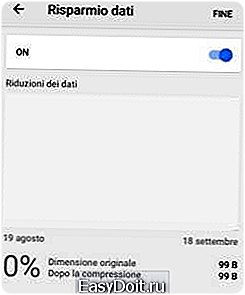
Как заблокировать рекламу на Android: опция «Экономия данных» позволяет снизить потребление за счет уменьшения неважного контента, например рекламы.
Чтобы понять, как блокировать рекламу на Android, вам нужно начать с настроек веб-браузера. Android позволяет вам выбирать несколько предопределенных браузеров, включая популярный Chrome.
После открытия коснитесь значка с тремя вертикальными точками в правом верхнем углу экрана и выберите пункт « Настройки» . Затем активируйте элемент « Сбережения данных »: через эту функцию серверы Google анализируют и сжимают веб-страницы перед загрузкой их на устройство пользователя, уменьшая вес в объеме загруженных данных.
Этот процесс также полезен, чтобы избежать попадания на опасные веб-сайты , характеризующиеся наличием вирусов, вредоносного ПО или фишингового риска: при открытии Google немедленно прекратит просмотр и предупредит пользователя об опасности.
2. Настройки браузера Android: настройки сайта
В настройках Chrome выберите пункт «Настройки сайта», затем « Всплывающее окно »: убедитесь, что они заблокированы . Таким образом, можно будет значительно уменьшить количество раздражающих рекламных окон, которые появляются во время навигации.
3- AdBlock Plus
Как заблокировать рекламу на Android: AdBlock Plus, если он установлен правильно, позволяет сбросить рекламный контент.
Миллионы пользователей считают это бесспорным союзником для серфинга на компьютерах и ноутбуках, но не все знают, что AdBlock Plus также доступен для систем Android . Это приложение может блокировать почти все рекламные объявления на смартфонах и планшетах Android , даже без запуска корневой части операционной системы, либо в сетях Wi-Fi, либо при использовании подключения к данным вашего оператора телефона.
Существуют две версии AdBlock Plus: AdBlock Browser (загружаемый из Google Play Store ), который состоит из запоминания имени в аутентичном автономном браузере со всеми функциями AdBlock или просто пакета apk , гораздо менее громоздким, что позволяет вам распространять фильтры на все браузеры, обычно используемые пользователем. В этом случае перед продолжением установки вам необходимо открыть Настройки Android -> Безопасность и активировать опцию « Неизвестные происхождение » , которая позволит установить пакет (помните, сразу после этого, чтобы отключить этот параметр по причинам безопасность).
После установки Adblock Plus откройте « Настройки» -> «Мобильные сети» -> «Имена точек доступа» и измените APN по умолчанию, введя следующие значения:
- Прокси: localhost
- Порт: 2020
Наконец, из настроек можно выбрать, какой контент блокировать и разрешать (изображения, видео, аудио рекламы и т. д.).
На этом этапе сохраните изменения и перезапустите приложение, чтобы освободить кеш и начать с новых настроек. Таким образом, прокси-сервер, только что установленный (внутри телефона, без использования внешних прокси) будет блокировать, помимо рекламы, с которой вы сталкиваетесь во время просмотра, даже тех, которые находятся внутри приложения .
В случае проблем с телефоном AdBlock Plus может быть установлен с базовой конфигурацией (без настройки прокси), с удовлетворительными результатами и возможностью блокировать рекламу на Android.
asus-zenfone.ru
Как убрать рекламу на Андроид?
Как убрать рекламу на Андроид?

21-05-2017, 23:47
Содержание:
1. Убираем рекламу в бразуере
2. Другие методы убрать рекламу на Андроид
3. Блокировка рекламы на Андроид в приложениях
Вопрос как убрать рекламу на Андроиде то и дело возникает при работе со смартфоном. Реклама может появляться как в приложениях, так и на разнообразных сайтах, что вовсе не удивительно, ведь разработчикам нужно окупать свои затраты и зарабатывать себе на жизнь. Зачастую платная и бесплатная версия программы отличается лишь отсутствием рекламы. Самый простой выход — не обращать на нее никакого внимания, но есть несколько причин, по которым стоит задуматься:
- Реклама потребляет системные ресурсы, из-за чего Ваш телефон будет быстрее разряжаться;
- В связи с наличием рекламы на смартфоне повышается вероятность заражения вирусами;
- На загрузку рекламы уходит трафик, который часто дается мобильным оператором в ограниченных количествах.
По этим причинам вопрос как убрать всплывающую рекламу на Андроиде является очень актуальным. Стандартным браузером лучше не пользоваться, так как его функционал не предусматривает никакой защиты от вирусов и блокировщика рекламы. В качестве альтернативы можно загрузить более функциональный Google Chrome, Оперу, Firefox или Яндекс Браузер. Firefox отличается тем, что дает возможность ставить плагины, с помощью которых можно блокировать рекламу на сайтах.
Убираем рекламу в бразуере
Установив браузер приступаем к его настройке. Для этого включаем его, переходим в “Инструменты — Дополнения — Все дополнения”. На отобразившейся страничке видим поиск и вводим в него фразу “adblock”. В итоге Вы увидите много интересных вариантов, но в рамках статьи мы разберем самые интересные и надежные из них. Чтобы понять, выскакивает реклама на Андроиде как убрать, нужно ознакомиться с дальнейшей инструкцией.
В Firefox можно установить следующие блокировщики рекламы:
- Adblock Plus — удобная утилита с гибкими настройками. Установив ее Вы забудете про рекламу в браузере;
- Adblock from YouTube — снимает рекламу при просмотре роликов YouTube через браузер;
- Adblock for Gmail — реклама покидает почтовик Gmail;
- Adguard Антибаннер — снимает рекламу с различных интернет-ресурсов, включая социальные сети;
- Simple Popup Blocker — блокирует отображение всплывающих баннеров.
Обдумывая, как убрать рекламу с телефона Андроид, можно обратить внимание и на другие варианты. Инструментов очень много, все они просто не поместятся в одной статье.
Не стоит устанавливать одновременно большое количество утилит, ведь в совокупности они могут сильно повлиять на скорость работы девайса в негативном направлении. Достаточно одного блокировщика рекламы на сайтах и одного на YouTube.
Другие методы убрать рекламу на Андроид
Двигаемся дальше, разбирая другие способы как убрать рекламу в браузере на Андроиде. Многие знакомы с плагином под названием Adblock. Он обеспечивает комфорт при серфинге интернета и ограничивает заработок вебмастеров. Так что помните, что установкой такого плагина Вы лишаете владельцев интернет-ресурсов дохода, а значит им будет сложнее поддерживать и развивать проект. Разработчики Adblock предлагают воспользоваться собственным браузером, который блокирует отображение рекламных блоков.
Блокировка рекламы на Андроид в приложениях
Многих интересует, как убрать рекламу на Андроиде без рут, поэтому давайте решать данный вопрос. Реклама — это основной вид заработка для разработчиков программ. В большинстве случаев это всплывающие баннеры, которые очень раздражают и мешают нормально пользоваться приложением. Для отключения рекламы в приложениях можно установить Adguard. Решая, как убрать всплывающую рекламу на телефоне Андроид без рут прав, Вам предстоит пройти следующие этапы:
- Переходим в “Настройки”, а там выбираем пункт “Безопасность”;
- Ставим галочку напротив “Неизвестные источники”;
- Переходим на сайт Adguard.com, откуда скачиваем и устанавливаем программу Adguard;
Теперь Ваш гаджет надежно защищен от любых видов рекламы и вопрос постоянно выскакивает реклама на Андроиде как убрать отпадает навсегда. Большим достоинством приложения выступает тот факт, что для его работы не требуется root-прав.
Функционал приложения очень велик:
- Обеспечение защиты от сервисов и фишинговых сайтов, следящих за местоположением пользователей;
- Избавление от назойливых кнопок соц. сетей;
- Блокировка ресурсов, на которых присутствуют вирусы и вредоносный контент;
- Снижение расхода трафика;
- Блокировка рекламы как в браузерах, так и в приложениях.
Таким образом решается вопрос появилась реклама на Андроиде как убрать, после чего Вы сможете нормально пользоваться устройством. Программа эффективно справляется со своей задачей и обладает расширенным функционалом. После установки нужно лишь активировать ее, подтвердив включение VPN-соединения. Сразу после этого Вы будете защищены от любых видов рекламы. Так мы и решили вопрос, как убрать рекламу в смартфонах на Андроиде, что повысит комфортабельность при интернет-серфинге.
Но у программы Adguard есть один весомый недостаток — она платная. Если это Вас не устраивает, то можно найти аналогичные решения, которые работают подобным образом. Но с другой стороны можно оплатить приобретение лицензии, ведь стоит она всего 129 рублей в год. Теперь Вы знаете как убрать интернет рекламу на Андроиде и наслаждается работой со своим смартфоном.
Экономь на своих покупках вместе с кэшбек от EPN
mobilegadjet.ru
Как отключить рекламу на андроиде
Реклама в приложениях занимает небольшую часть экрана и отвлекает от игры. Некоторые приложения имеет рекламу, которая перекрывает весь экран и блокирует функциональность интерфейса. Кроме этого, некоторая реклама является источником вирусов. Процесс удаления рекламы зависит от наличия root-прав вашего гаджета.
Если ваш андроид рутированный, тогда вы очень просто сможете избавиться от рекламы. Существуют отличные приложения, которые полностью избавляют вас от рекламы, но требуют права супер пользователя.
Почему Google против программ для блоки рекламы?
Начиная с 2013 года, в Google Play были удалены все блокировщики рекламы, и теперь искать их там бессмысленно. Причиной удаления таких приложений из репозитория, является удар по заработку компании на рекламе. Вследствие чего, скачивать блокировщики можно только с официальных сайтов разработчиков. Для установки приложений скачанных не их Маркета, вам потребуется активировать функцию «Неизвестные источники».
AdFree — самый популярный блокировщик рекламы
Самая популярная программа для удаления рекламы из приложений – это AdFree. Скриншот этой программы расположен ниже.
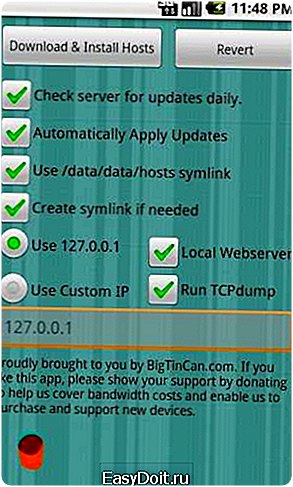
После загрузки и установки, приложение AdFree найдет все хосты получения рекламы и заблокирует её в браузере и, что самое важное, в прочих приложениях также такая реклама будет удалена.
AdAway — отключаем рекламу на «раз»
Программа AdAway имеет большую функциональность в отличие от предыдущей, но также является бесплатной.
Вам необходимо инсталлировать приложение и при запущенном блокировщике список рекламных хостов автоматически загрузится с помощью интерфейса приложения. Для корректной работы вам потребуется перезагрузить смартфон. Также в любое время вы можете отключить блокировку рекламы.
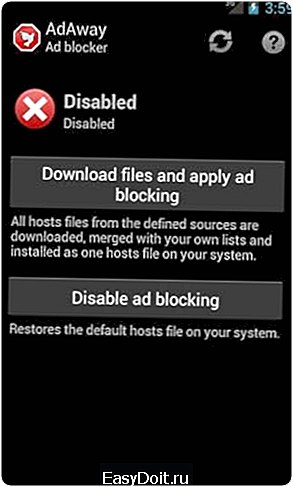
Преимуществом приложения является наличие чёрного и белого списка, которые позволяют разрешать и запрещать показ рекламы для конкретных страниц и приложений. Разрешать показ рекламы необходимо в случае некорректной работы приложения, или в случае его полной неработоспособности.
При удалении любого из описанных приложений сначала отключите блокировку рекламы. Если вы не отключите блокировку, тогда даже при удаленном приложении реклама продолжит блокироваться.
Если у вас нет root-прав
Если вы не имеете рута, но хотите отключить рекламу, тогда стоит сразу подметить то, что в приложениях вы не сможете её отключить.
Если версия вашего андроида выше 3.1 или ваш телефон поддерживает настройку прокси, тогда вы сможете обойтись без рута. Для этого вам нужно использовать приложение AdBlockPlus, которое разработано специально для Android. Установка подробно расписана на сайте разработчика.
Для удаления рекламы в браузерах, можно воспользоваться специальными блокирующими плагинами для таких браузеров как Opera, FireFox и Chrome.
androidphones.ru
Как убрать рекламу в приложениях и браузерах на Android

Наверняка каждый из пользователей смартфонов и планшетов на Андроид скачивают приложения и игры с магазина Google Play. Именно поэтому вам известно, что зачастую бесплатная и платная версии одного и того же приложения могут отличаться лишь одним – наличием надоедливой рекламы.
Да, вы можете не обращать на рекламу особого внимания, но все же есть, минимум как три причины, из-за которых лучше ее удалить:
- Реклама – это тоже отдельный процесс, который занимает оперативную память, тем самым потребляя заряд аккумулятора;
- Из-за наличия рекламы на смартфоне появляется вероятность заражения операционной системы нежелательными вирусами;
- Реклама зачастую обновляется, соответственно, потребляет Интернет трафик, который не у всех пользователей безлимитный.
После того, как вы убедились, что удалить рекламу – это вполне себе целесообразно, то следует заострить свое внимание на информации представленной ниже.
Чтобы убрать рекламу в официальном приложении ВКонтакте для Android существует отдельный способ:
- Как убрать рекламу в приложениий ВКонтакте для Android
Как убрать рекламу в приложениях Android. Первый способ, используя сторонние программы
Практически сразу же после появления рекламы, то есть проблемы, нашлись разработчики, которые нашли, как именно блокировать рекламу в приложениях Android.
AdAway
Работа данного приложения основана на редактировании файла hosts (он отвечает за обращения всех приложений к сети). Естественно, чтобы разрешить программе изменять системные файлы, вам понадобиться разрешение на редактирование файловой системы вашего устройства, что в свою очередь возможно только при наличии ROOT-прав. Подробнее о том, что такое ROOT-права и как их получить.
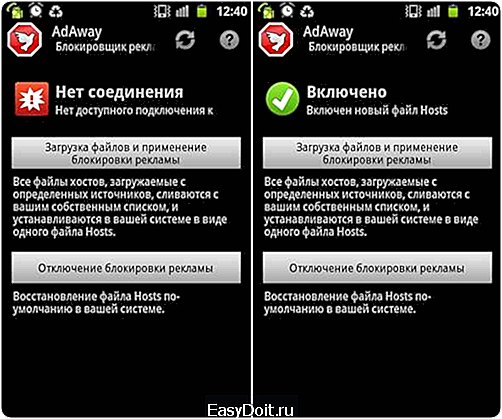
Запустив программу необходимо разрешить использование прав суперпользователя (ROOT-прав). После чего вы попадете в главное меню, в котором есть всего лишь две кнопки – «загрузить файл» и «отключить рекламу». Первое, что нужно сделать – это загрузить измененный host-файл, нажав на соответствующую кнопку, а уже затем выполнить перезагрузку своего смартфона (планшета).
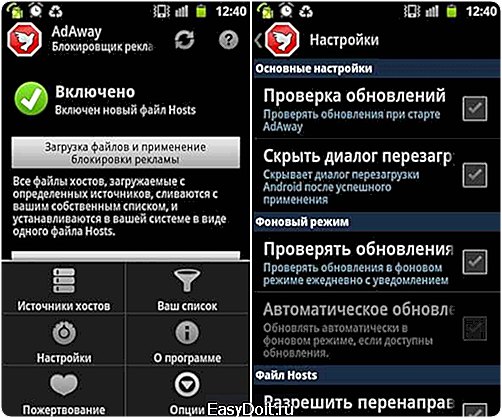
Понятное дело, что компании Google не выгодны подобного рода приложения, блокирующие рекламу, ведь именно за счет ее они получают огромную прибыль. Именно поэтому скачать приложение AdAway с Google Play – не получиться, придется, искать сторонние ресурсы и устанавливать программу вручную. Подробнее, о том, как скачивать и устанавливать приложения не из Google Play.
Скачать приложение AdAway
AdBlock
Данное приложение является точной копией одноименной компьютерной программы, которая позволяет блокировать рекламные баннеры. Программа нужно так же установить на свой смартфон или планшет, после чего она будет автоматически блокировать назойливую рекламу во время Интернет-серфинга. Единственное, что стоит учитывать – это то, что в случае с рутированными устройствами, программа будет отфильтровывать весь поступающий трафик, а если у вас нет ROOT-прав, то необходимо выполнить настройки прокси-сервера. Примечательно, что программа работает не на всех устройствах, поэтому не стоит расстраиваться если на вашем смартфоне/планшете приложение не будет функционировать.
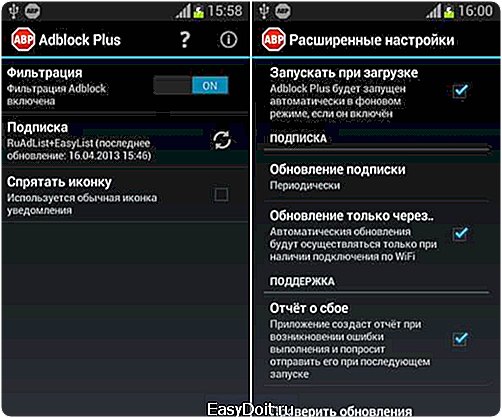
Скачать приложение AdBlock
Кстати, AdBlock выпустили свой браузер — AdBlock Browser, пользуясь которым можно просматривать сайты без всякой рекламы:
AdBlock Browser
Представляет собой бразуер со встроенным блокировщиком рекламы и другими полезными плюшкапи. Подробнй в отдельном обзоре:
LuckyPatcher
По сути, данную программу можно назвать аналогом AdAway, но с немного измененным интерфейсом. С помощью данного приложения вы сможете избавить от надоедливой рекламы, а также от проверки лицензии в играх. Для полного функционирования программы вам понадобиться наличие ROOT-прав.
Вообще это приложение можно назвать настоящим комбайном для всевозможных патчей, и статью о ней мы вынесли в отдельный обзор-инструкцию. рекомендую прочитать:
- Все о Lucky Patcher для Android и как им пользоваться
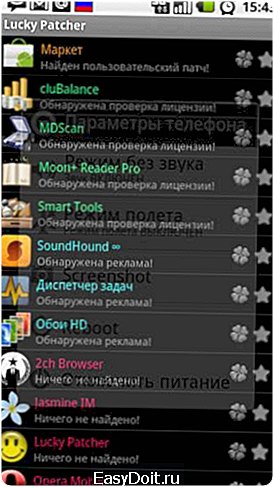
После запуска приложения оно начинает автоматическое сканирование файловой системы устройство, но при этом все данные будут отображены в настройках (меню со всеми приложениями). Здесь вы сможете увидеть различные предупреждения, к примеру, о наличии рекламы в приложении или же проверки лицензии. Все приложения при этом будут разделены по категориям (каждая из категорий отмечается собственным цветом звездочки, расположенной напротив приложения):
- желтая — программа пропатчена и никаких действий совершать не нужно;
- зеленая — требуется проверка лицензии в Google Play;
- голубая — наличие рекламы в приложении;
- отдельная категория, в которой находятся приложения, которые невозможно пропатчить (свободно распространяемой основной и платной лицензии).

Нажав на приложение появиться контекстное меню с вариантами установки пользовательского патча или же удаления рекламы, выбираем нужное нам действие (при необходимости делаем резервную копию файла) и наблюдаем результат.
Подробный обзор функционала Lucky Patcher на нашем сайте.
Скачать приложение LuckyPatcher
AdFree
Еще одна функциональная программа, которая поможет вам раз и навсегда избавиться от надоедливой рекламы в браузере и приложениях Android. Для работы данного приложения необходимы права суперпользвоателя (ROOT-права). Итак, сначала необходимо подключиться к Интернету, запустить программу, нажать кнопку «Загрузить и установить», а затем перезагрузить свое устройство.
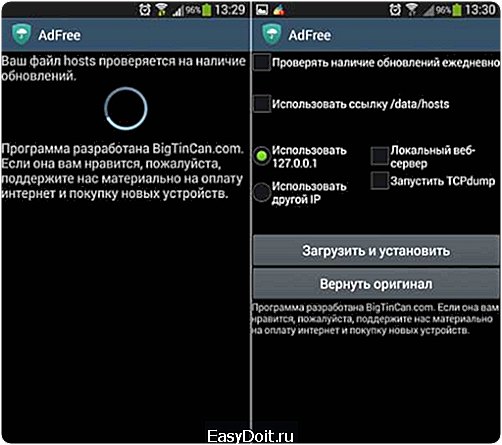
Теперь вы можете спокойно запускать программы и игры, в которых есть реклама, и она попросту исчезнет, тем самым избавив нас от ненужного потребления трафика и нежелательных переходов по не интересным для нас ссылкам. Разобраться в программе не возникнет труда, так как она полностью на русском языке.
Скачать приложение AdFree
Как убрать рекламу в приложениях Android. Второй способ, ручное удаление рекламы
Если подумать, то данный способ является самым простым и не требует от пользователя дополнительных приложений, кроме наличия ROOT-прав и файлового менеджера с доступом к файловой системе устройства.
Итак, первое, что вам необходимо сделать – это получить сам файл hosts, который можно скачать с (первого, второго или третьего источников). Переходим по одной из ссылок и сохраняем содержимое страницы в виде текстового файла с именем hosts. (Сделать это можно как на компьютере, так и на смартфоне/планшете).
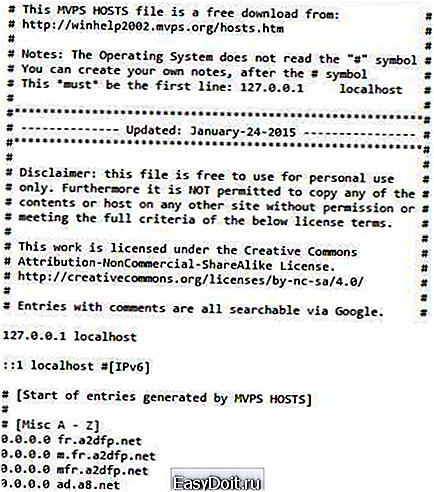
Теперь необходимо сделать резервную копию оригинального файла, просто изменив его имя. Это необходимо лишь для того, чтобы обезопасить себя от нежелательных последствиях, после чего можно будет вернуть все на свои места. Далее нам необходимо файловый менеджер с правами суперпользователя, к примеру, Root Explorer и переместить файл в папку «/etc» или же по пути «/system/etc». Перезагружаем устройство и радуемся.
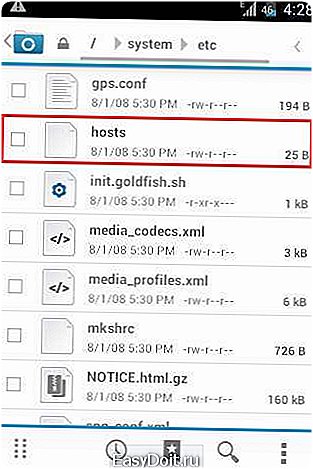
На этом все. Можете воспользоваться одним из представленных способов и сообщить нам результаты, оставив комментарий к данной статье.
android4all.ru
